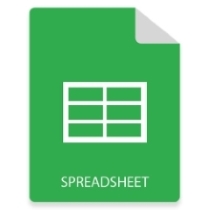
في MS Excel ، يمكنك ضبط ارتفاع الصفوف وعرض الأعمدة وفقًا للمحتوى. لهذا ، يوفر MS Excel خيارات عرض الخلية وارتفاع الصف في قائمة التنسيق لمجموعة الخلايا. ولكن كيف يمكنك القيام بذلك أثناء العمل مع ملفات Excel برمجيًا في Java؟ لذلك دعونا نلقي نظرة على كيفية ضبط ارتفاع الصف وعرض العمود في Excel في Java.
- Java API لضبط ارتفاع الصف وعرض العمود في Excel
- ضبط ارتفاع الصف في Excel في Java
- ضبط عرض العمود في Excel في Java
Java API لضبط ارتفاع صف Excel وعرض العمود
Aspose.Cells for Java هي واجهة برمجة تطبيقات شائعة للعمل مع مستندات جداول البيانات. باستخدام API ، يمكنك إنشاء ملفات Excel ومعالجتها ومعالجتها بسلاسة. سنستخدم واجهة برمجة التطبيقات هذه لتعيين ارتفاع الصفوف وعرض الأعمدة في ملفات Excel. يمكنك إما تنزيل API أو تثبيته باستخدام تكوينات Maven التالية.
مخزن:
<repository>
<id>AsposeJavaAPI</id>
<name>Aspose Java API</name>
<url>https://repository.aspose.com/repo/</url>
</repository>
الاعتماد:
<dependency>
<groupId>com.aspose</groupId>
<artifactId>aspose-cells</artifactId>
<version>22.8</version>
</dependency>
ضبط ارتفاع الصف في Excel في Java
فيما يلي خطوات ضبط ارتفاع الصف في ملف Excel في Java.
- أولاً ، استخدم فئة المصنف لتحميل ملف Excel.
- ثم استخدم Workbook.getWorksheets().get (index) للوصول إلى ورقة العمل المطلوبة بالفهرس.
- احصل على مجموعة الخلايا في كائن باستخدام طريقة Worksheet.getCells().
- قم باستدعاء طريقة setRowHeight() وتمرير فهرس الصفوف وارتفاعها كمعلمات.
- أخيرًا ، احفظ ملف Excel المحدث باستخدام طريقة Workbook.save (String).
يوضح نموذج التعليمات البرمجية التالي كيفية تعيين ارتفاع الصف في Excel في Java.
// قم بتحميل ملف Excel
Workbook workbook = new Workbook("workbook.xlsx");
// احصل على مرجع لورقة العمل باستخدام الفهرس
Worksheet worksheet = workbook.getWorksheets().get(0);
// جمع الخلايا
Cells cells = worksheet.getCells();
// اضبط ارتفاع الصف الثاني على 50
cells.setRowHeight(1, 50);
// احفظ ملف Excel المحدث
workbook.save("set-row-height.xlsx");
تُظهر لقطة الشاشة التالية ورقة عمل Excel بعد تعيين ارتفاع الصف.
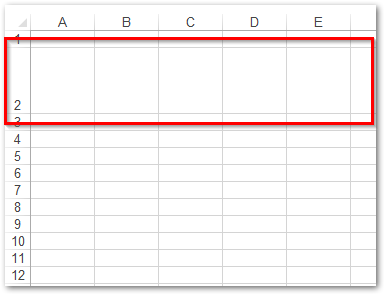
قم بتعيين عرض العمود في Excel في Java
فيما يلي الخطوات لتعيين عرض العمود في ملف Excel في Java.
- قم بتحميل ملف Excel باستخدام فئة المصنف.
- استخدم Workbook.getWorksheets().get (index) للوصول إلى ورقة العمل المطلوبة بالفهرس.
- الحصول على مجموعة الخلايا باستخدام طريقة Worksheet.getCells().
- استدعاء طريقة setColumnWidth() وتمرير فهرس العمود وعرضه كمعلمات.
- أخيرًا ، احفظ ملف Excel المحدث باستخدام طريقة Workbook.save (String).
يوضح نموذج التعليمات البرمجية التالي كيفية تعيين عرض العمود في ملف Excel في Java.
// قم بتحميل ملف Excel
Workbook workbook = new Workbook("workbook.xlsx");
// احصل على مرجع لورقة العمل باستخدام الفهرس
Worksheet worksheet = workbook.getWorksheets().get(0);
// جمع الخلايا
Cells cells = worksheet.getCells();
// اضبط ارتفاع العمود الثاني على 40
cells.setColumnWidth(1, 40);
// احفظ ملف Excel المحدث
workbook.save("set-column-width.xlsx");
فيما يلي لقطة شاشة لورقة عمل Excel بعد ضبط عرض العمود.
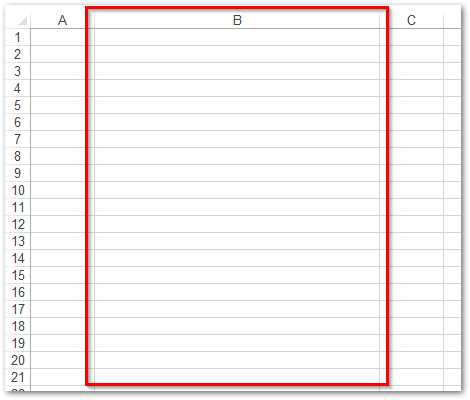
Java API لتعيين ارتفاع صف Excel وعرض العمود - احصل على ترخيص مجاني
يمكنك الحصول على ترخيص مؤقت مجاني لتعيين ارتفاع الصف وعرض العمود في ملفات Excel دون قيود التقييم.
Java Excel API - اكتشف المزيد
يمكنك استكشاف المزيد حول Java Excel API باستخدام التوثيق. أيضا ، يمكنك إلقاء نظرة على مراجع API هنا.
استنتاج
في هذه المقالة ، تعلمت كيفية ضبط ارتفاع الصفوف وعرض الأعمدة في Excel باستخدام Java. لقد أوضحنا كيفية تعيين ارتفاع معين لصف وعرض عمود بمساعدة عينات التعليمات البرمجية ولقطات الشاشة.
لدي سؤال؟
في حال كان لديك أي أسئلة أو استفسارات ، يمكنك مشاركتها معنا عبر المنتدى.